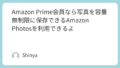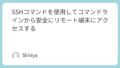どうも、Shinyaです。
この記事では、Amazon Bedrockで特定の生成AIモデルを利用可能にするための設定方法について書いていきます。
Amazon Bedrockは、生成AIモデルを使用してシステム開発を行う際に今や欠かせないサービスの一つですが、全ての生成AIモデルに最初からアクセスできるようになっているわけではありません。そのため、実際に使用する生成AIモデルを使用するためのアクセスを事前にリクエストする必要があります。
Amazon Bedrockは、先駆的なAI企業から提供されている生成AIモデルを単一のAPIを通じて使用する方法を提供しているAWSのサービスのうちの一つです。
Amazon Bedrockを使用すると、実装を大きく変えることなく使用する生成AIモデルを簡単に切り替えることができます。そのため、Amazon Bedrockは生成AIモデルを使用して画期的なビジネスやシステム開発を行う多くの個人や組織にとって欠かせないサービスの一つとなっています。
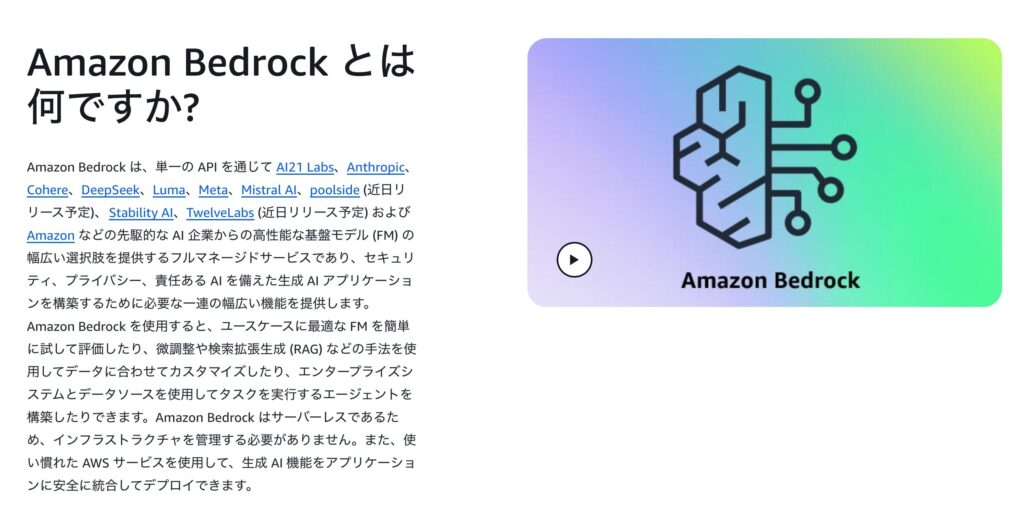
事前準備
Amazon Bedrockのサービスを利用するためには、なによりAWSアカウントが必要です。
そのため、AWSアカウントをまだ作成していない方は、AWSの公式サイトからアカウントを作成するようにしてください。
Amazon Bedrockの利用料金について
生成AIモデルへのアクセスをリクエストしていく
それでは、早速Amazon Bedrockで生成AIモデルへのアクセスをリクエストしていきましょう。
Amazon Bedrockにアクセスする
まずは、Amazon Bedrockのダッシュボードにアクセスしましょう。
Amazon Bedrockのダッシュボードにアクセスする方法は様々ですが、最初はAWSマネージメントコンソールからアクセスするのが確実でしょう。AWSアカウントでAWSにサインインして、マネージメントコンソールで次の手順で操作してください。
- マネージメントコンソールの上部にある検索ボックスに「Bedrock」と入力してクリック
- サービスの検索結果一覧に表示された「Amazon Bedrock」をクリック
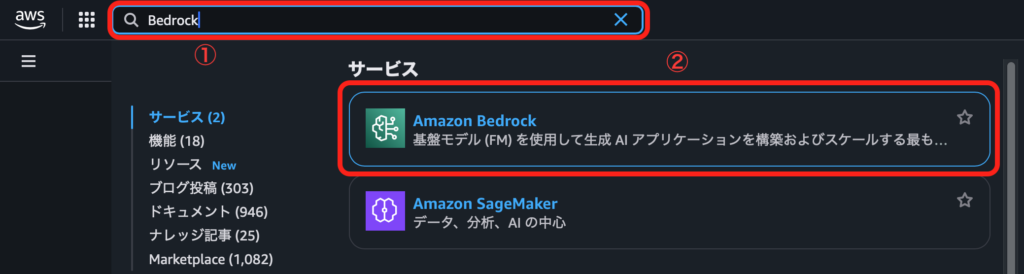
サービスの検索結果一覧に表示された「Amazon Bedrock」をクリックすると、次の画像のようにAmazon Bedrockのダッシュボードに遷移できます。
このダッシュボードからこれから使用する生成AIモデルへのアクセスをリクエストしていきます。
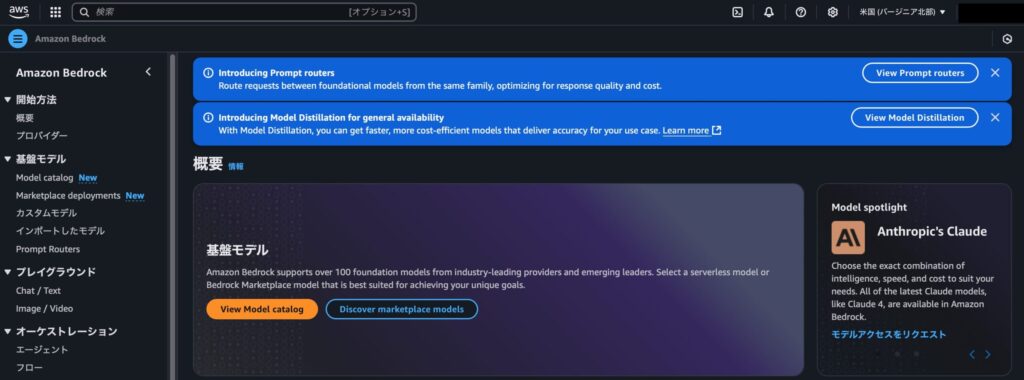
生成AIモデルのモデルアクセス編集画面を開く
次に、Amazon Bedrockのダッシュボードから、Amazon Bedrockで提供されている生成AIモデルのモデルアクセス編集画面を開いてみましょう。
次の手順でダッシュボードを操作すると生成AIモデルのモデルアクセス編集画面を開くことができます。
- サイドメニューから「Bedrock configurations」の「モデルアクセス」を選択
- 表示されたモデルアクセス画面の上部にある「モデルアクセスを変更」をクリック
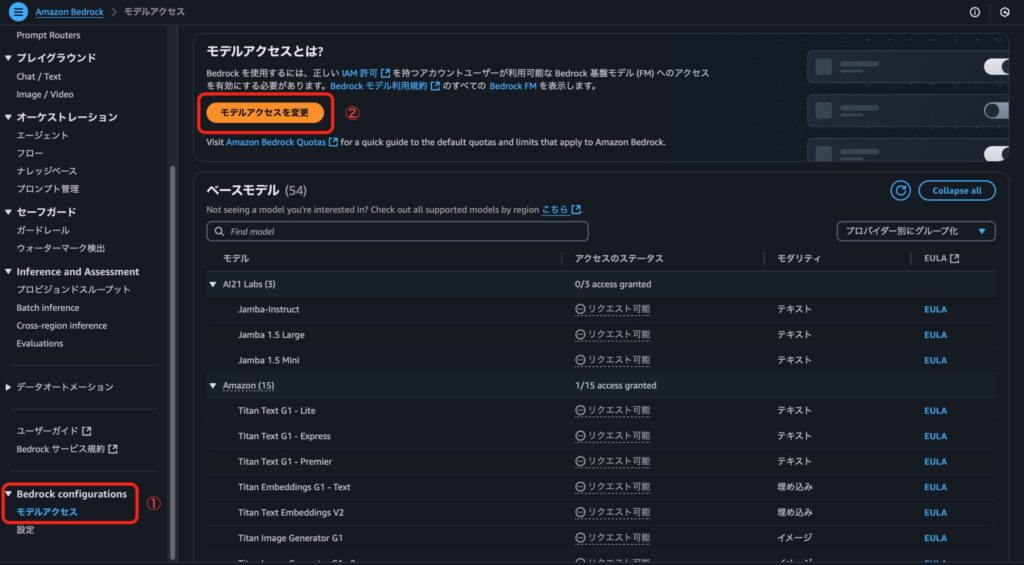
そうすると、次の画像のようにモデルアクセスの編集画面に遷移できます。
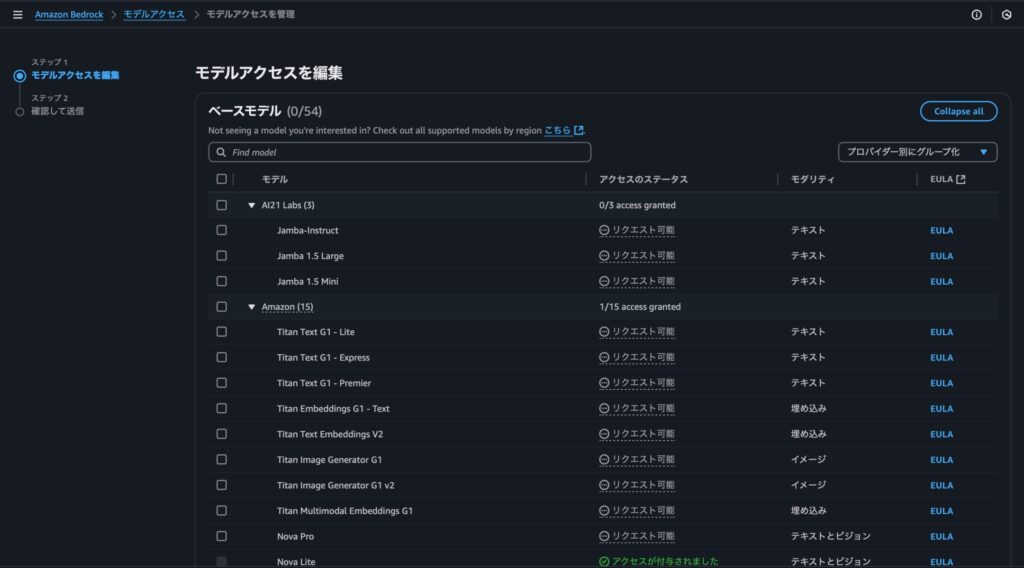
この編集画面をもとにして任意の生成AIモデルに利用リクエストを送信していきましょう。
使用する生成AIモデルのリクエストを送信する
ここまでの手順でモデルアクセスの編集画面を確認できたので、実際に使用する生成AIモデルの利用リクエストを送信してみましょう。
今回の例ではAmazonが開発している生成AIモデルの「Amazon Nova Pro」に利用リクエストを送信してみます。もし、他の生成AIモデルを使用したい場合は、次の手順で任意の生成AIモデルに読み替えてください。
- 「Amazon」のリストの中から「Nova Pro」を選択
- 画面下部にある「次へ」をクリック
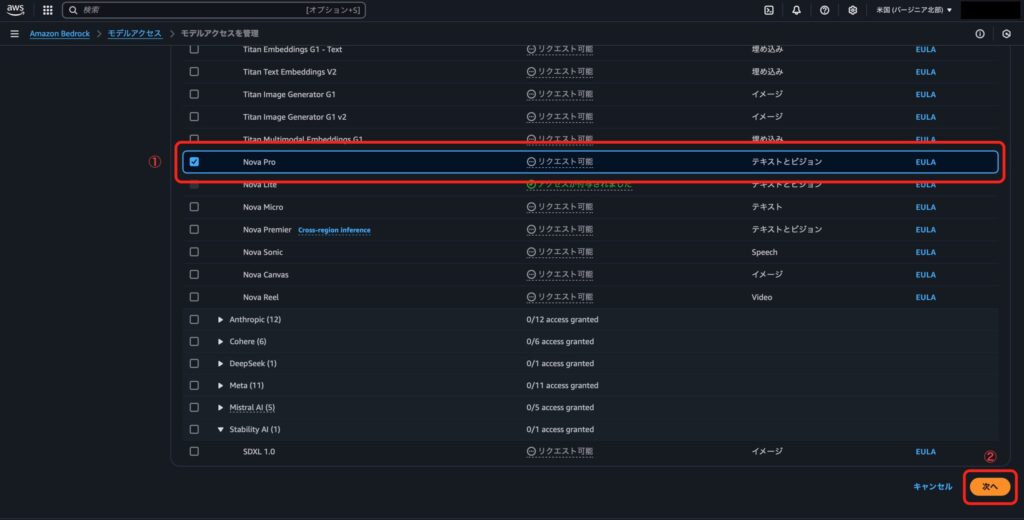
そうすると、選択した生成AIモデルで間違いがないか確認する画面が表示されますので、問題がなければ「送信」のボタンをクリックしてください。
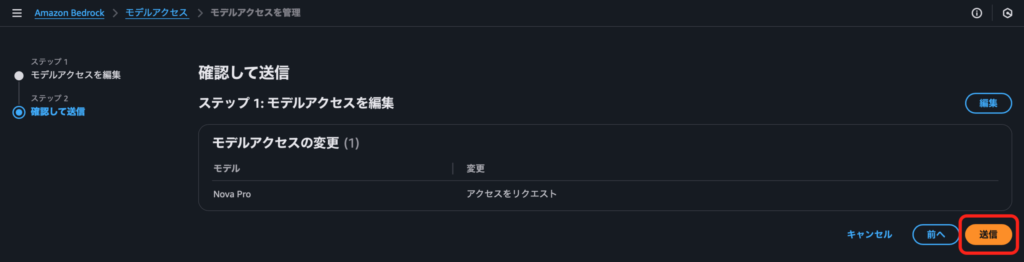
「送信」ボタンを押すとモデルアクセスの編集画面で選択した生成AIモデルの利用リクエストが送信されます。
次の画像のように「アクセスが付与されました」と表示されたら送信したリクエストが承認されて生成AIモデルを利用可能になっています。